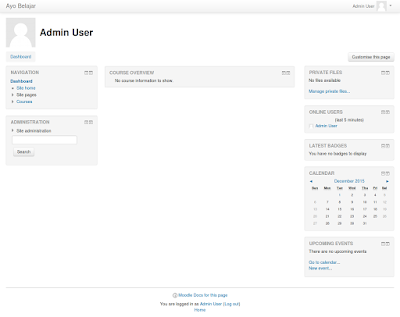Install Plugin di Moodle 2.9
Sebelum menginstall plugin Moodle, ada yang perlu diperhatikan yaitu beberapa plugin belum ditinjau dan kualitas/kesesuaian untuk situs moodle anda belum diperiksa.
Tolong hati-hati. mungkin hal ini tidak dapat melakukan seperti apa yang Anda harapkan, itu mungkin memiliki masalah keamanan serius atau bahkan mungkin tidak bekerja sama sekali dalam situs. Namun kualitas plugin akan meningkatkan dari waktu ke waktu dengan berkembang plugin baru sistem direktori.
Jika Anda memiliki situs yang besar untuk tujuan produksi pertimbangkan jika Anda benar-benar membutuhkan plugin? Fungsionalitas yang lebih berarti lebih banyak hal untuk mendukung, lebih banyak hal untuk berpotensi dalam hal yang salah dan lebih khawatir tentang saat upgrade.
Apakah plugin didukung dan dipertahankan? Jika ada yang salah bisa Anda dapatkan dukungan? Akan bug diperbaiki?
Jika plugin tidak bekerja dalam versi masa depan dari Moodle, apa yang akan Anda lakukan?
Waspadalah terhadap patch (kategori Moodle Plugins Directory Lain)! Jika sebuah plugin memodifikasi atau mengganti file inti maka sangat berhati-hati. Itu hanya dapat dijamin untuk bekerja dengan diciptakan versi dari Moodle dan sangat tidak mungkin untuk bertahan hidup dalam meng-upgrade Moodle.
Beberapa cara menginstall plugins di Moodle :
1. Menginstall melalui File ZIP Upload.
- Masuk ke direktori plugin Moodle, pilih versi Moodle Anda saat ini, kemudian pilih plugin dengan tombol Download dan download file ZIP.
- Login ke situs Moodle Anda sebagai admin dan Masuk ke Administration> Site Administration> Plugins> Instal plugin. Dan pada Zip package pilih file plugin yang akan diinstall.
- Pilih "Upload file dan Browse", lalu setelah file sudah dipilih klik "Upload this file".
- Setelah file sudah di upload. Klik "Install plugin from the ZIP file"
- Akan ada pengecekan plugin. hal itu ditunjukan agar tidak ada kesalahan saat pembaharuan database moodle. Jika plugin yang kita install benar, selanjutnya klik "Upgrade Moodle Database Now".
- Klik "Continue" untuk menyelesaikan penginstallan.
2. Instalasi langsung dari direktori plugin Moodle.
- Login sebagai admin dan pergi ke Administrasi> administrasi Situs> Plugins> Instal plugin.
- Klik tombol 'Install plugin dari Moodle direktori plugin'.
- Mencari plugin dengan tombol Install, klik tombol Install lalu klik Lanjutkan.
- Mengkonfirmasi permintaan instalasi.
- Memeriksa laporan validasi Plugin. Apakah plugin sudah terinstall.
3. Instalasi manual di server.Jika Anda tidak dapat menggunakan kode Plugin melalui antarmuka web administrasi, Anda harus menyalinnya ke sistem file server secara manual (misalnya jika proses web server tidak memiliki akses tulis ke pohon instalasi Moodle untuk melakukan ini untuk Anda).Pertama, membangun tempat yang benar dalam kode pohon Moodle untuk jenis Plugin. Lokasi umum adalah:
/path/to/moodle/theme/ - themes
/path/to/moodle/mod/ - activity modules and resources
/path/to/moodle/blocks/ - sidebar blocks
/path/to/moodle/question/type/ - question types
/path/to/moodle/course/format/ - course formats
/path/to/moodle/admin/report/ - admin repor
Lihat development Plugin untuk daftar lengkap dari semua tipe plugin dan lokasi mereka dalam pohon Moodle.
Pergi ke [https://moodle.org/plugins Moodle direktori plugin. Pilih versi Moodle Anda saat ini, kemudian pilih plugin dengan tombol Download dan download file ZIP.
Upload atau menyalinnya ke server Moodle Anda.
Unzip di tempat yang tepat untuk jenis Plugin (atau ikuti petunjuk Plugin).
Dalam situs Moodle Anda (sebagai admin) pergi ke Settings> administrasi Situs> Pemberitahuan (Anda harus, untuk sebagian besar jenis Plugin, mendapatkan pesan yang mengatakan plugin diinstal).